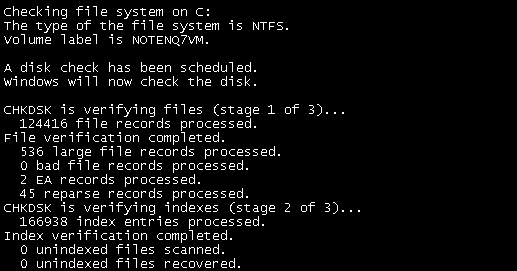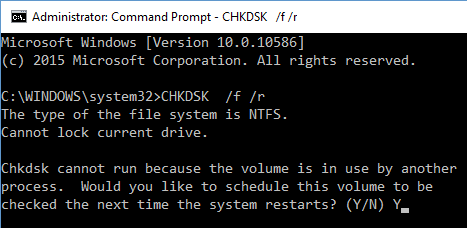Beheben Sie Dateisystemfehler mit dem Check Disk Utility (CHKDSK): Das Check Disk Utility kann helfen, einige Computerprobleme zu lösen und die Leistung Ihres Computers zu verbessern, indem sichergestellt wird, dass Ihre Festplatte keine Fehler aufweist. CHKDSK (ausgesprochen check disk) ist ein Befehl, der einen Statusbericht für ein Volume, z. B. eine Festplatte, anzeigt und alle in diesem Volume gefundenen Fehler korrigieren kann.
CHKDSK stellt grundsätzlich sicher, dass die Festplatte fehlerfrei ist, indem die physische Struktur der Festplatte überprüft wird. Es behebt Probleme im Zusammenhang mit verlorenen Clustern, fehlerhaften Sektoren, Verzeichnisfehlern und vernetzten Dateien. Es kann zu Beschädigungen der Datei- oder Ordnerstruktur kommen, durch die das System abstürzt oder einfriert, Stromausfälle oder das falsche Ausschalten des Computers usw. Wenn ein Fehler auftritt, kann er sich ausbreiten und weitere Fehler verursachen, sodass eine regelmäßig geplante Überprüfung der Festplatte Teil von . ist gute Systempflege.
Inhalt
Beheben Sie Dateisystemfehler mit dem Check Disk Utility (CHKDSK)
CHKDSK kann als Befehlszeilenanwendung oder mit einer grafischen Benutzeroberfläche ausgeführt werden. Letzteres ist die beste Option für einen typischen Heim-PC-Benutzer. Sehen wir uns also an, wie Sie check disk mit der grafischen Benutzeroberfläche ausführen:
1. Öffnen Sie den Fenster-Explorer und klicken Sie mit der rechten Maustaste auf das Laufwerk, das Sie überprüfen möchten, und wählen Sie dann Eigenschaften aus .

2. Klicken Sie im Eigenschaftenfenster auf Werkzeuge und unter Fehlerprüfung auf die Schaltfläche Prüfen .

Manchmal kann Check Disk nicht starten, weil die zu überprüfende Festplatte noch von den Systemprozessen verwendet wird. Drücken Sie nach dem Neustart keine Taste, damit Check Disk weiterhin ausgeführt wird und auf den Abschluss des Vorgangs wartet. Das Ganze kann je nach Festplattenkapazität bis zu einer Stunde dauern:
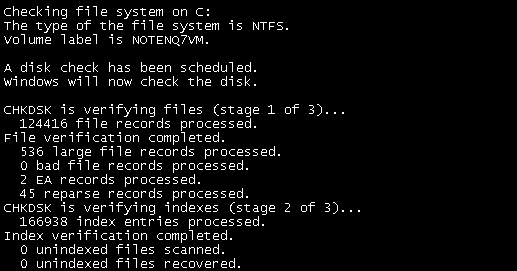
So führen Sie CHKDSK mit der Eingabeaufforderung aus
1. Klicken Sie mit der rechten Maustaste auf die Windows-Schaltfläche und wählen Sie „ Eingabeaufforderung (Admin) “.

2. Geben Sie im cmd-Fenster CHKDSK /f /r ein und drücken Sie die Eingabetaste.
3. Sie werden aufgefordert, den Scan beim nächsten Systemneustart zu planen, geben Sie Y ein und drücken Sie die Eingabetaste.
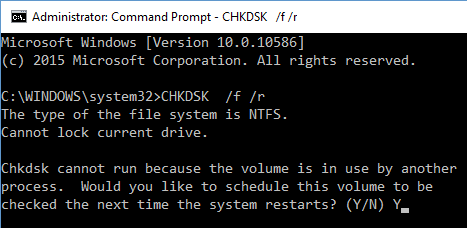
4. Für nützlichere Befehle geben Sie CHKDSK /? in cmd und es werden alle Befehle aufgelistet, die sich auf CHKDSK beziehen.

Sie können auch prüfen:
Das war's, Sie haben erfolgreich Dateisystemfehler mit Check Disk Utility behoben und wissen, wie Sie das CHKDSK-Dienstprogramm mit beiden Methoden ausführen. Wenn Sie noch Zweifel oder weitere Fragen zu irgendetwas haben, können Sie gerne einen Kommentar abgeben und ich werde mich umgehend bei Ihnen melden.